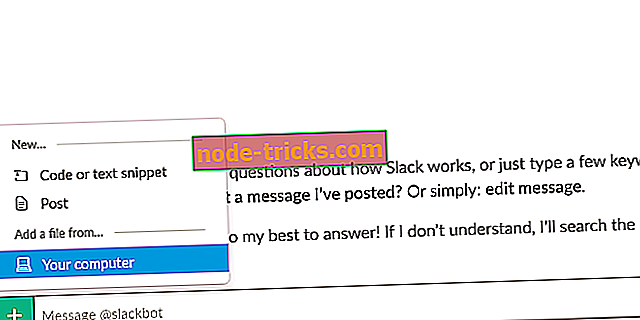Как да увеличим скоростта на CPU вентилатора със софтуера и настройките на BIOS
Сътрудничеството между софтуера и хардуера е това, което прави вашата система да работи по предназначение.
Да вземем за пример процесора. Съществена част от конфигурацията на компютъра, малка, но забележително здрава. Ако обаче бъдете изложени на необичайни температури за продължителен период от време (геймърите, които ви гледаме), CPU може да се провали.
Сега има различни начини да се избегне това (допълнителни вентилатори вероятно са най-добрите от тях), а днес ще ви покажем нещо важно - как да увеличите скоростта на вентилатора на процесора.
Това е първата линия на защита, и въпреки че дънната ви платка контролира скоростта на вентилатора на процесора, понякога е най-добре да се стремите към това сами. Ако не сте свикнали да променяте скоростта на вентилатора на процесора, не забравяйте да проверите стъпките по-долу.
Как да контролирате скоростта на вентилатора си в няколко прости стъпки
- Използвайте SpeedFan
- Проверете BIOS за опциите за скорост на вентилатора
1. SpeedFan - най-доброто решение за контрол на вентилаторите
По-голямата част от времето, скоростта на CPU вентилатора се контролира от вградени ресурси. Въпреки това, ако искате да вземете нещата в свои ръце, няма нищо подобно на SpeedFan .
Има някои условия, които ще трябва да изпълните, за да го използвате и конфигурирането не е точно разходка в парка, но след като сте го хванали - SpeedFan ще стане незаменима част от ежедневния ви работен процес.
Условията, които споменахме, разглеждат поддръжката на дънната платка за управление на вентилатора. Това обаче е въпрос само ако решите да добавите допълнителни охлаждащи вентилатори. По отношение на CPU и GPU феновете, вие трябва да можете да ги контролирате без никакви проблеми. Лаптопите са изключение и SpeedFan няма да се използва с преносими компютри, освен за мониторинг.

Ето как да регулирате скоростта на вентилатора на вашия компютър с SpeedFan:
- Свали SpeedFan от официалния сайт безплатно.
- Трябва да виждате вентилаторите на CPU и GPU в левия прозорец.
- Там можете да изберете процента на скоростта на вентилатора (100% е пълна газ). От дясната страна трябва да виждате индивидуалните текущи температури на процесорните ядра.
- Регулирайте скоростта така, както желаете ръчно или можете да автоматизирате SpeedFan, за да увеличите оборотите (обороти в минута), след като температурите надвишат приемливите стойности.
Скоростта на процесора никога не трябва да пресича 70 градуса по Целзий, а около 60 градуса е приемлива граница за продължителен период от време. Това означава, че ще бъдете най-безопасни с около 50 градуса, където рискът от критични повреди поради прегряване е доста нисък.
2. Настройки на BIOS - вграден начин за контрол на скоростта на вентилатора
Въпреки че SpeedFan е гладък инструмент, не е нужно да настройвате скоростта на CPU фен от интерфейса на Windows. Това може да стане и чрез настройките на BIOS. Поне през повечето време. Въпреки че различните производители на дънни платки го наричат по различен начин, винаги има скрита вътрешна настройка на вентилатора.
С някои от тях можете да регулирате скоростта, докато други трябва да бъдат деактивирани, за да може вашият CPU вентилатор да работи с максимални усилия.
Ето как да осъществите достъп до BIOS в Windows 10 и да настроите самостоятелно настройките, свързани с вентилатора:
- Натиснете Windows + I, за да отворите Настройки .
- Отворете актуализацията и сигурността.
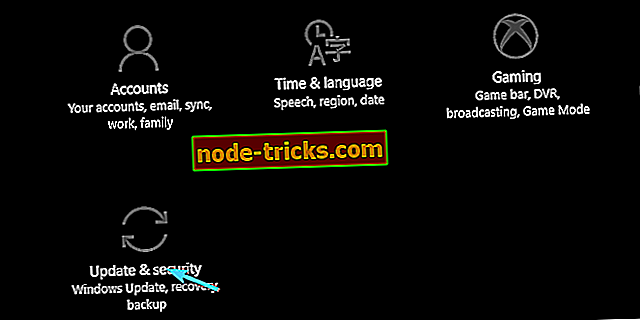
- От левия прозорец изберете Възстановяване.
- Под Разширено стартиране щракнете върху Рестартирай сега .
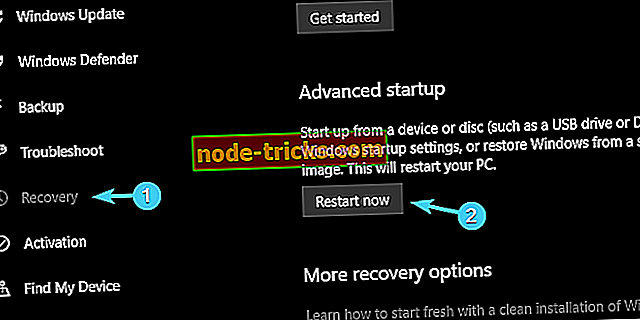
- Кликнете върху Отстраняване на неизправности .
- Изберете Разширени опции .
- Изберете настройките на UEFI Firmware .
- Кликнете върху Рестартиране .
- Вашият компютър трябва да се стартира в BIOS / UEFI настройки.
- След като сте там, трябва лесно да намерите настройките на конфигурацията на вентилатора.
Както вече казахме, някои настройки ви позволяват да промените RPM, докато други са направени, за да направят феновете тихи. За последното ви съветваме да го изключите, ако имате проблеми с прегряването. По този начин вентилаторът на процесора винаги ще работи с пълна скорост и по този начин ще направи вашия компютър малко по-силен, но много по-малко податлив на прегряване.
С това можем да го заключим. Има още много какво да се каже за охладителните системи в компютрите, но се опитахме да го поддържаме кратки и да се концентрираме върху вентилатора на процесора. В случай, че имате въпроси или предложения относно управлението на вентилатора на процесора, не се колебайте да ги хвърлите в раздела за коментари по-долу.

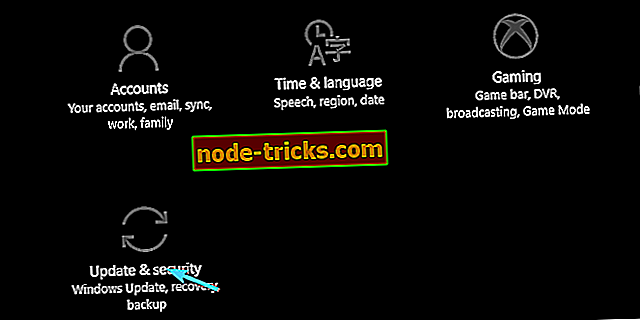
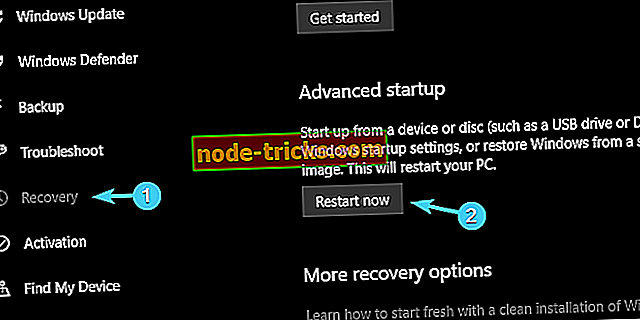





![Приложението е блокирано от достъп до графичен хардуер [FIXED]](https://node-tricks.com/img/fix/512/application-has-been-blocked-from-accessing-graphics-hardware-3.png)